Cómo restaurar recordatorios perdidos o eliminados en el iPhone
Aug 01, 2025 • Categoría: Soluciones de Recuperación de Datos • Soluciones Probadas
- Parte 1: Recuperar directamente los recordatorios eliminados en el iPhone SE/6S(Plus)/6(Plus)/5S/5C/5/4S/4/3GS
- Parte 2: Recuperar los recordatorios del iPhone desde la copia de seguridad de iTunes
- Parte 3: Recuperar los recordatorios del iPhone desde la copia de seguridad de iCloud
- Parte 4: Explora más sobre las mejores aplicaciones gratuitas de recordatorios para usuarios de iPhone
¿Has perdido algún recordatorio importante en tu iPhone? No te preocupes. Dr.Fone - Recuperación de Datos para iPhone es un gran salvador que ayuda a recuperar recordatorios borrados y otros datos de casi todos los modelos de iPhone de diferentes maneras. Puedes recuperar fácilmente los recordatorios perdidos en 5 minutos.

Dr.Fone - Recuperación de Datos para iPhone
¡3 formas de recuperar datos del iPhone SE/6S Plus/6s/6 Plus/6/5S/5C/5/4S/4/3GS!
- Recupera los contactos directamente desde el iPhone, la copia de seguridad de iTunes y la copia de seguridad de iCloud.
- Recupera los contactos, incluyendo números, nombres, correos electrónicos, cargos, empresas, etc.
- Es compatible con el iPhone 6S, el iPhone 6S Plus, el iPhone SE y el último iOS 9.
- Recupera los datos perdidos por borrado, pérdida del dispositivo, jailbreak, actualización de iOS 9, etc.
- Previsualiza y recupera selectivamente los datos que quieras.
| Dispositivos compatibles | Datos disponibles para recuperar |
|
|
Parte 1: Recuperar directamente los recordatorios borrados en el iPhone SE/6S(Plus)/6(Plus)/5S/5C/5/4S/4/3GS
Paso 1. Conecta tu iPhone a la computadora y escanéalo
Cuando ejecute el programa, permanezca en el modo de recuperación del dispositivo iOS. A continuación, conecte su iPhone a la computadora con un cable USB. Una vez que tu iPhone esté organizado, verás la ventana del programa de la siguiente manera.

Simplemente haz clic en el botón verde "Start Scan" (Iniciar escaneo) en la ventana principal para comenzar a escanear tu iPhone en busca de recordatorios borrados en tu iPhone.
Paso 2. Previsualizar y recuperar los recordatorios del iPhone
El escaneo te llevará un rato. Una vez que se detenga, puedes previsualizar todos los datos encontrados en tu iPhone en el resultado del escaneo. Se muestran en categorías que aparecen en la parte izquierda de la ventana. Elige el elemento de Recordatorios, y podrás previsualizar todo el contenido de los recordatorios en detalle. Marca lo que desees y haz clic en el botón Recuperar en la computadora para guardarlos en tu computadora con un solo clic.
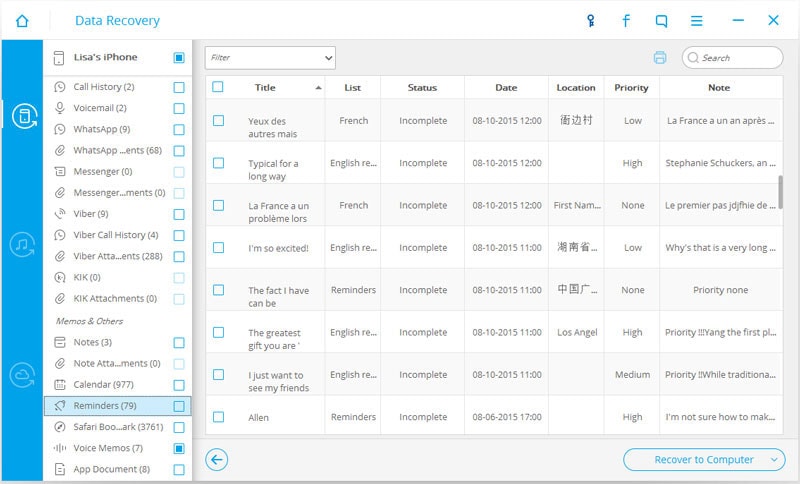
Es tan sencillo que todas las personas pueden manejarlo solas. Descargue la versión de prueba a continuación para probarlo usted mismo.
Video sobre Cómo recuperar directamente los recordatorios borrados en el iPhone SE/6S(Plus)/6(Plus)/5S/5C/5/4S/4/3GS
Parte 2: Recuperar recordatorios de iPhone desde la copia de seguridad de iTunes
Paso 1. Elige el archivo de copia de seguridad de iTunes y extraelo
Si ya has sincronizado tu iPhone con iTunes, recuperar los recordatorios de iPhone borrados a través de la copia de seguridad de iTunes también puede ser una buena opción. Después de ejecutar el programa, cambia al modo de recuperación de Recover from iTunes Backup File. Entonces el prgoram encontrará automáticamente todos los archivos de copia de seguridad de iTunes almacenados en tu computadora y los mostrará en una lista.

Elige el correcto para tu iPhone. Si hay más de uno, selecciona el más reciente. A continuación, haz clic en el botón Iniciar el escaneo para extraer el contenido del mismo.
Paso 2. Previsualiza y recupera los recordatorios borrados de tu iPhone
Te costará unos minutos extraer el archivo de copia de seguridad. Cuando termine, podrás previsualizar y comprobar todos los datos del archivo de copia de seguridad en detalle. El programa te los presenta todos en categorías, como el rollo de la cámara, el flujo de fotos, los mensajes, los contactos, etc. Para los recordatorios, puedes hacer clic directamente en el elemento y previsualizar el contenido uno por uno. A continuación, marca lo que quieras y haz clic en el botón "Recuperar en la computadora" para recuperarlos en tu computadora.
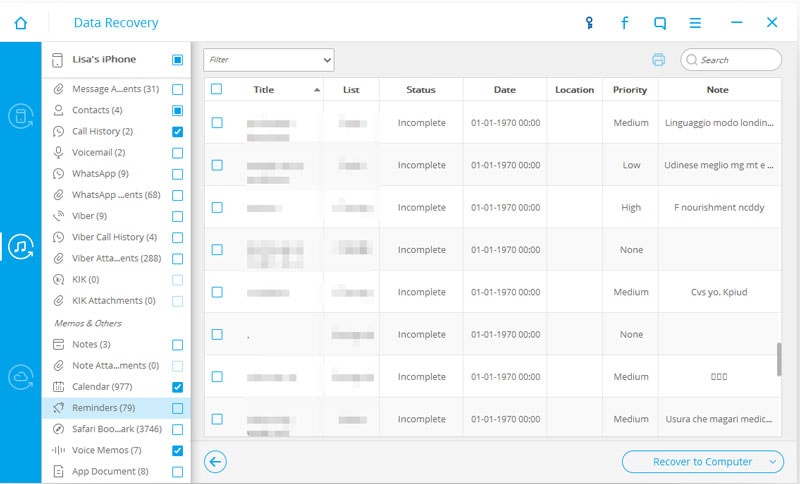
Descarga la versión de prueba a continuación para probarla usted mismo.
Video sobre cómo recuperar los recordatorios del iPhone desde la copia de seguridad de iTunes
Parte 3: Recuperar los recordatorios del iPhone de la copia de seguridad de iCloud
Paso 1. Elige el archivo de copia de seguridad de iCloud
Ejecuta Dr.Fone y elige el modo de recuperación "Recuperar desde el archivo de copia de seguridad de iCloud", luego inicia sesión en tu cuenta de iCloud.

Paso 2. Descargar el archivo de copia de seguridad de iCloud
Después de haber iniciado sesión en su cuenta de iCloud, Dr.Fone encontrará todos los archivos de copia de seguridad en tu cuenta, sólo tienes que elegir el que deseas descargar.

Paso 3. Escanear, previsualizar y recuperar los recordatorios del archivo de copia de seguridad de iCloud
El proceso de escaneo tardará unos minutos. Después de que haya terminado, puedes obtener una vista previa de todos los recordatorios en su archivo de copia de seguridad de iCloud, marque el elemento "Recordatorios" y luego haz clic en el botón "Recuperar a la computadora" para guardarlos en su computadora con un solo clic.
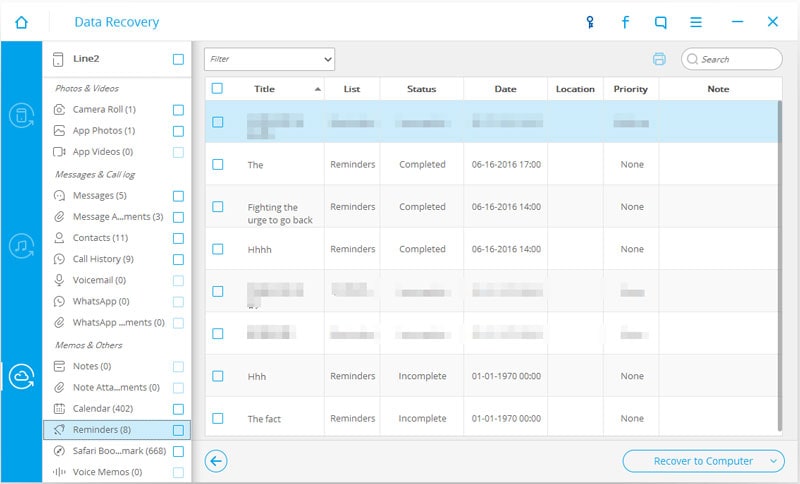
Video sobre cómo recuperar los recordatorios del iPhone de la copia de seguridad de iCloud
Parte 4: Explorar más para las mejores aplicaciones gratuitas de recordatorios para los usuarios de iPhone
No quieres seguir usando la app Recordatorios en iOS 9? Existen las mejores alternativas de apps recordatorias gratuitas recomendadas para ti.
1. Any.DO
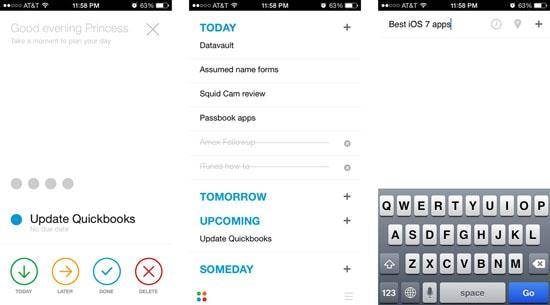
Sincronización perfecta en la nube, reconocimiento de voz, recordatorios de ubicación de tiempo, Any.DO Moment, carpetas, notas, repetición de tareas, vista de calendario, soporte de gestos, ¡más! Any.DO te da opciones pero no te exige complejidad. Si no necesitas una aplicación de recordatorios para el iPad y quieres algo que funcione bien con la web, Any.DO es el camino a seguir.
Gratis - Descárgalo ahora
2. Wunderlist
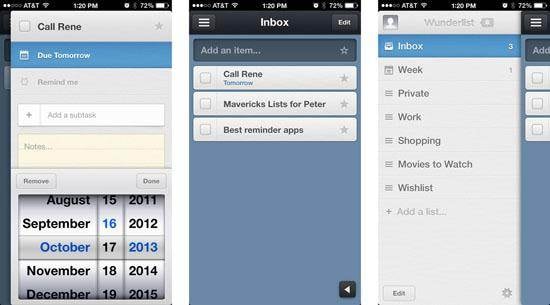
Wunderlist tiene todas las características de una aplicación de tareas tradicional, pero mantiene el desorden fuera de su camino. Wunderlist es la forma más sencilla de gestionar y compartir tus listas de tareas diarias. Si no necesitas recordatorios basados en la ubicación, pero te gustaría tener un poco más de control sobre la clasificación y el intercambio de tareas, elige Wunderlist.
Free - Descárgalo ahora
3. Listastic
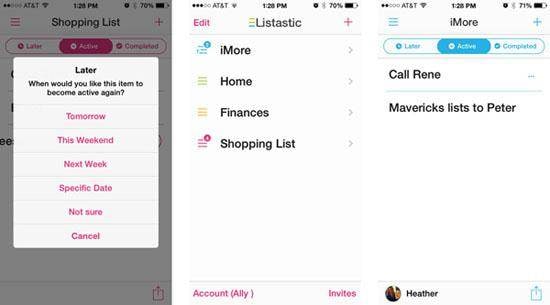
Listastic es tan colorida como la aplicación Recordatorios de iOS 7, pero añade muchos más gestos para una navegación y control rápidos. Si te gusta la aplicación integrada de Recordatorios pero simplemente quieres más, Listastic te tiene cubierto.
Gratis - Descárgalo ahora
4. Begin
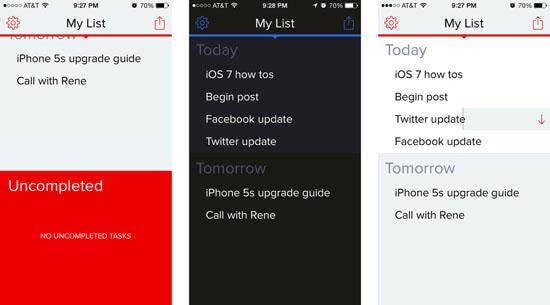
Cada elemento de la lista de tareas pendientes tiene sólo tres opciones: hazlo hoy, hazlo mañana o ya está hecho. Si necesitas algo absolutamente sencillo para empezar, no hay nada mejor que Listastic.
Gratis - Descárgalo ahora
Recuperar datos del iPhone
- 1 Recuperación de iPhone
- Recuperar iPhone Dañado
- Recuperar Video Borrado en iPhone
- Recuperar Datos de mi iPhone Muerto
- Recuperación de la Memoria de iPhone
- Recuperar iPhone Voice Memos
- Olvidar la Contraseña de la Pantalla de iPhone
- Recuperar Broken iPod Touch
- Recuperar Broken/Dead iPad
- los 10 Mejores Softwares de Recuperación de Datos de iOS
- Recuperar Datos Eliminados del iPhone
- Recuperar Water Damaged iPod Touch
- Recuperar iPad Dñado por el Agua
- Recuperar Fotos de iPod Touch
- La Recuperación del iPhone 6
- Fonepaw Recuperación de Datos de iPhone
- 2 Consejos y Trucos del iPhone



















Paula Hernández
staff Editor